有的win10用户在使用电脑的过程中发现屏幕比例突然变大了,这种情况要怎么办呢?怎么调才能恢复正常呢?很简单,你先在桌面空白处右键,选择显示设置打开,之后找到分辨率,将它调整为带推荐的那个数值,比如图示是1366x768,之后再找到缩放与布局,将它调整成推荐或者是百分百,根据你的数值选项来。
win10屏幕比例突然变大怎么办:
1、使用鼠标右击桌面空白出然后选择显示设置点击打开。
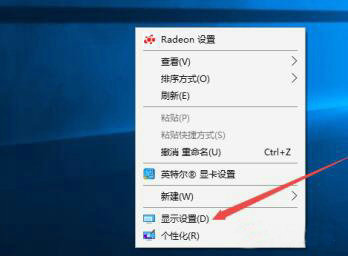
2、在开打的显示界面中从右侧找到分辨率选项将分辨率调整为推荐。
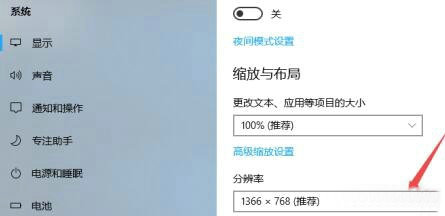
3、完成分辨率的设置后还需要将缩放与布局选项与分辨率同步也就是选择和分辨率一样的缩放与布局。
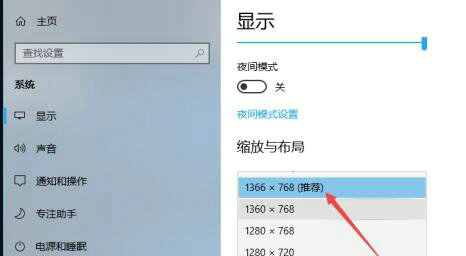
注:有些系统显示的可能是百分比这个时候就要选择百分之百即可。
以上就是win10屏幕比例突然变大怎么办 win10屏幕比例突然变大怎么调的内容分享了。